win10中火狐瀏覽器總是提示更新的解決方法
時間:2024-01-15 11:24:14作者:極光下載站人氣:374
有小伙伴在使用火狐瀏覽器的時候,發現該瀏覽器總是進行需要自己手動進行更新,如果你不想火狐瀏覽器需要更新的時候總是彈出提示手動更新,那么你可以將自動更新啟用即可,有些時候火狐瀏覽器更新了,在性能和功能上有相應的改善,這樣可以更好的幫助自己進行操作該瀏覽器,直接進入到常規設置的窗口中將檢查更新取消掉,啟用自動更新即可,下方是關于如何使用火狐瀏覽器總是提示更新的具體解決方法,如果你需要的情況下可以看看方法教程,希望小編的方法教程對大家有所幫助。
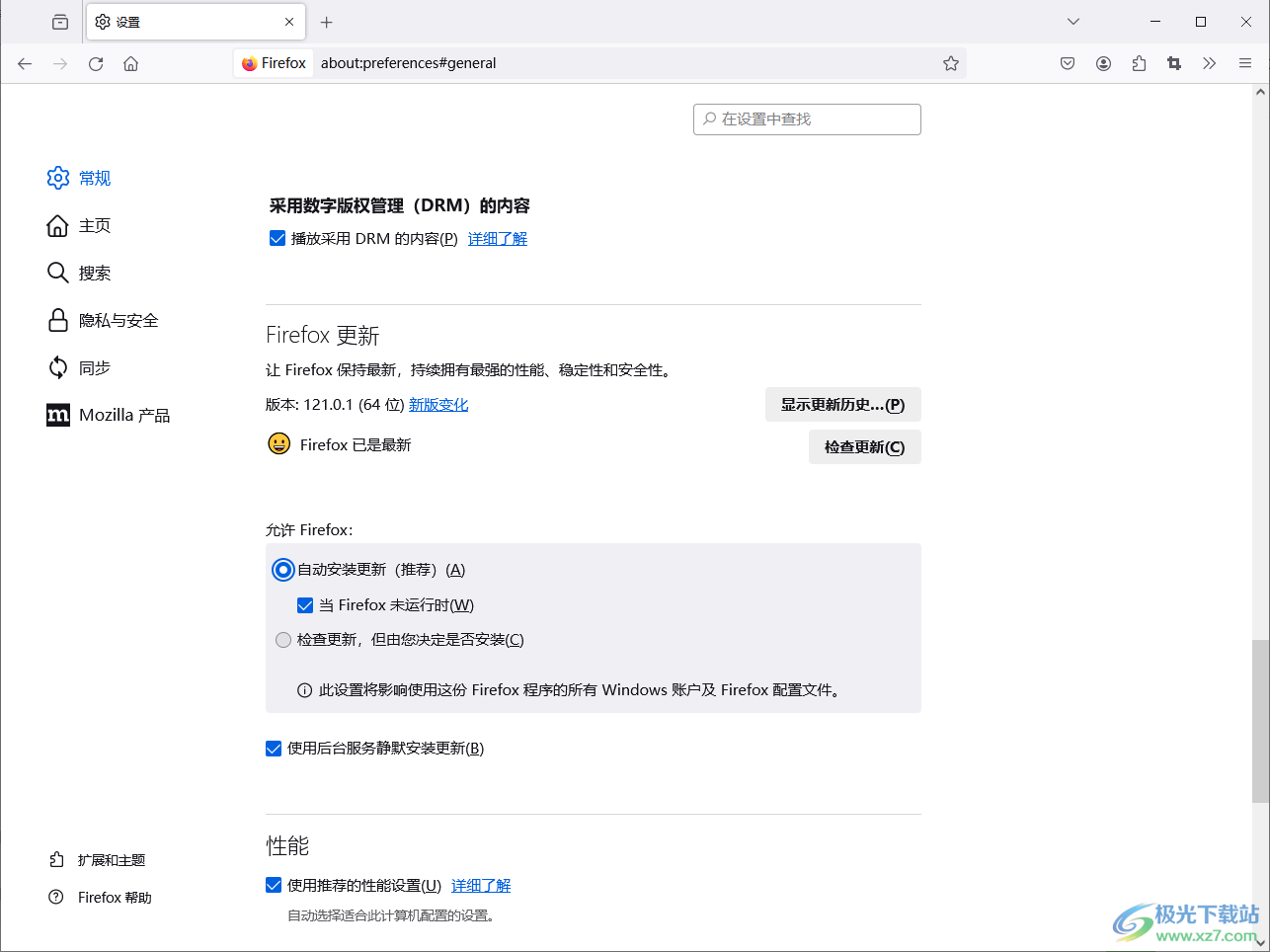
方法步驟
1.首先,將鼠標定位到頁面右側的三條橫線的圖標位置點擊一下。
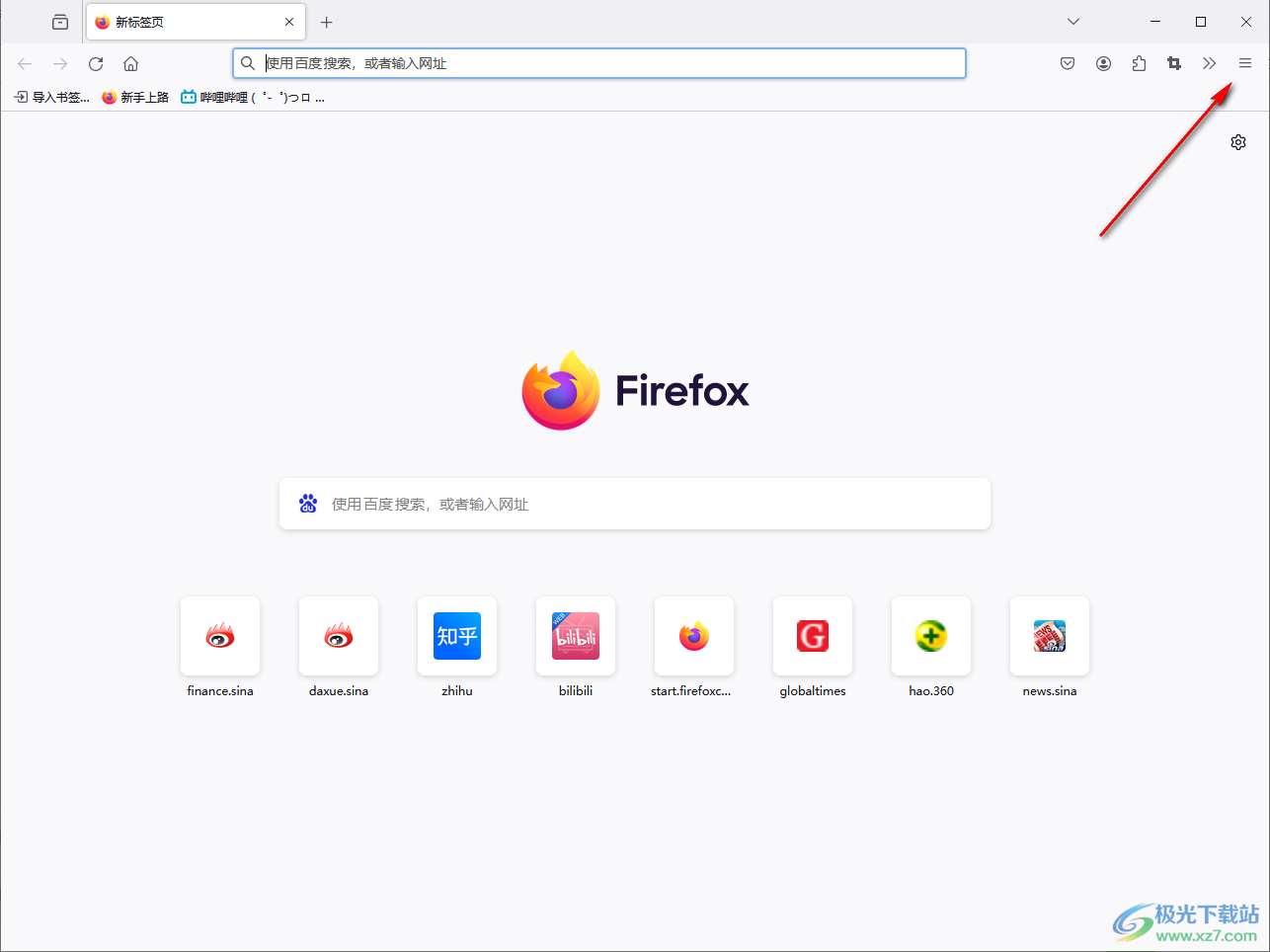
2.隨后即可在下方的位置彈出一個菜單選項的窗口,將其中的【設置】選項進行點擊一下進入。
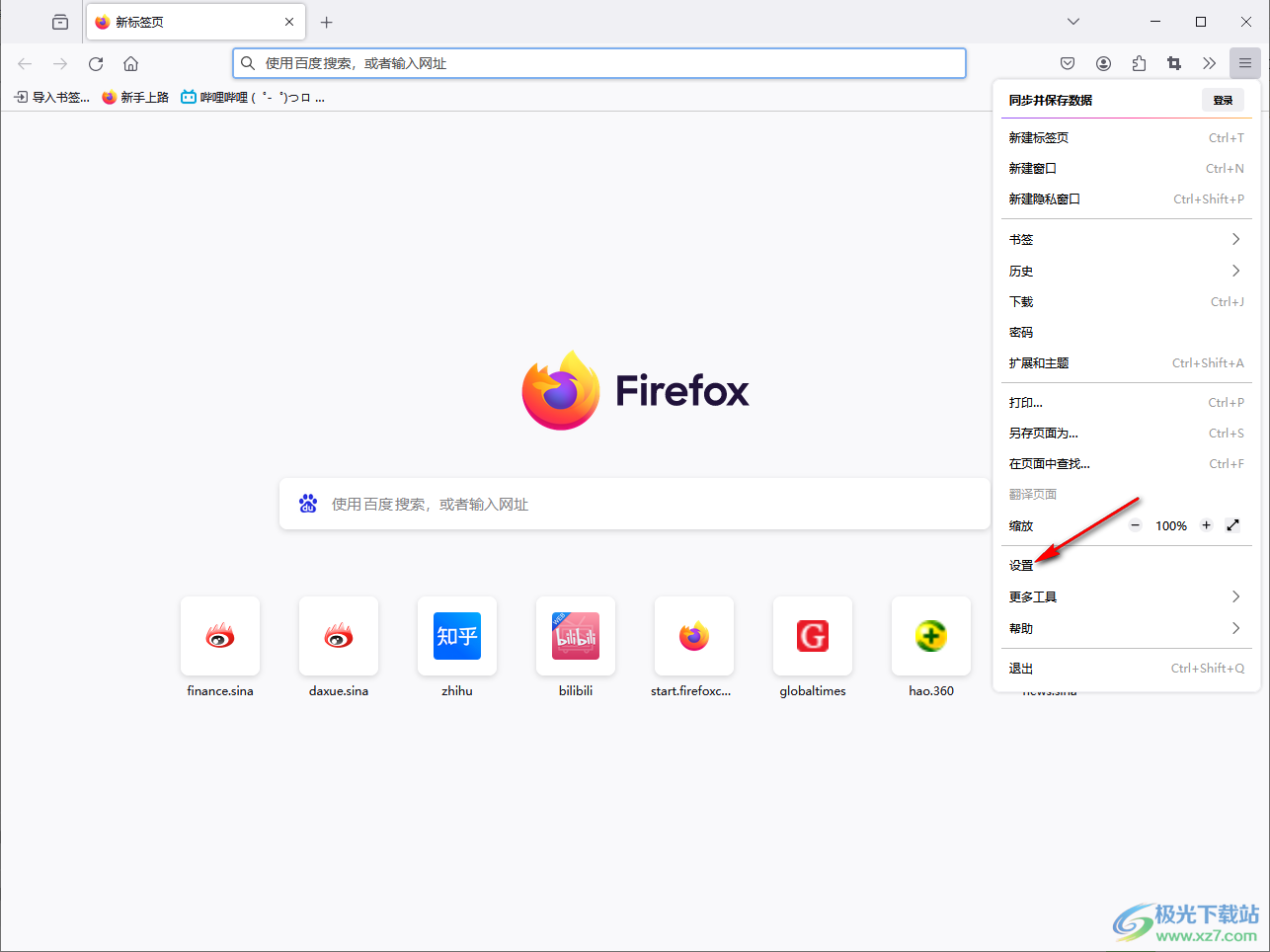
3.當我們進入到頁面中之后,在頁面上將【常規】選項進行點擊,然后再點擊右側的滑動條向下進行滾動。
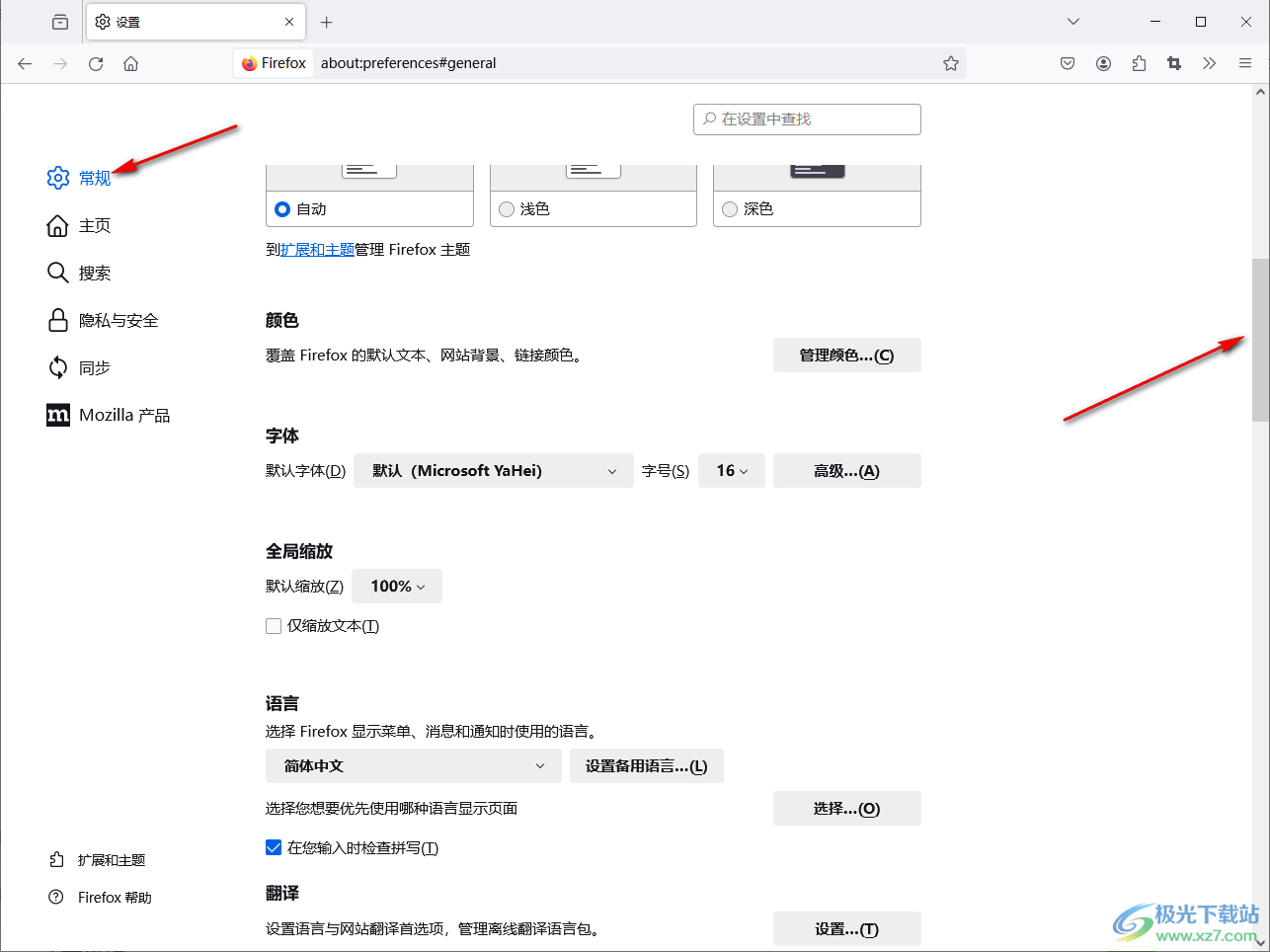
4.這時我們即可查看到更新設置選項,如果當前這里選擇的是【檢查更新】,那么每次需要更新的時候,就會彈出提示,讓你手動更新。
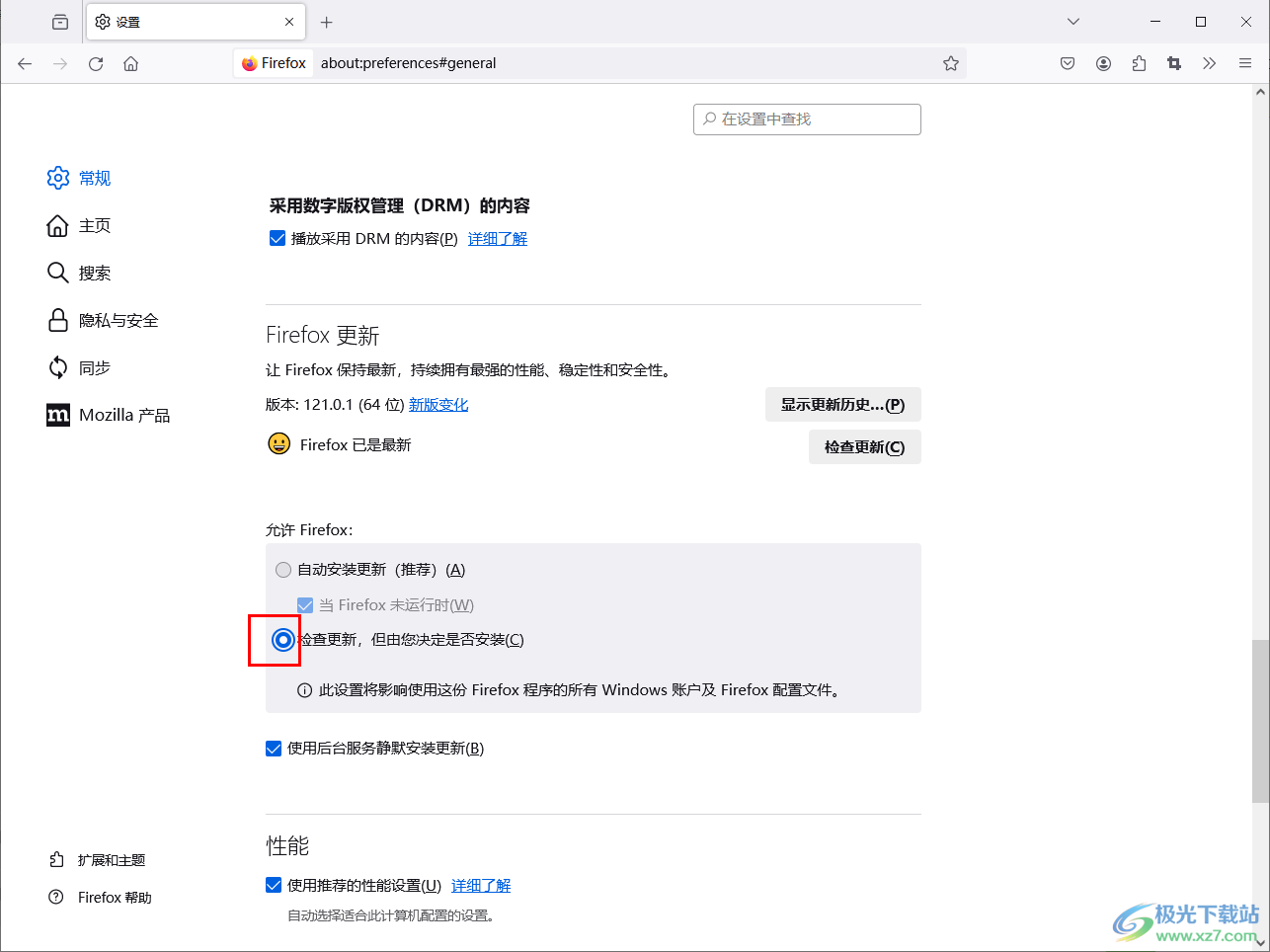
5.如果你不想總是彈出提示更新,那么就可以將【自動更新】進行勾選,那么需要更新版本的時候,直接就會自動更新。
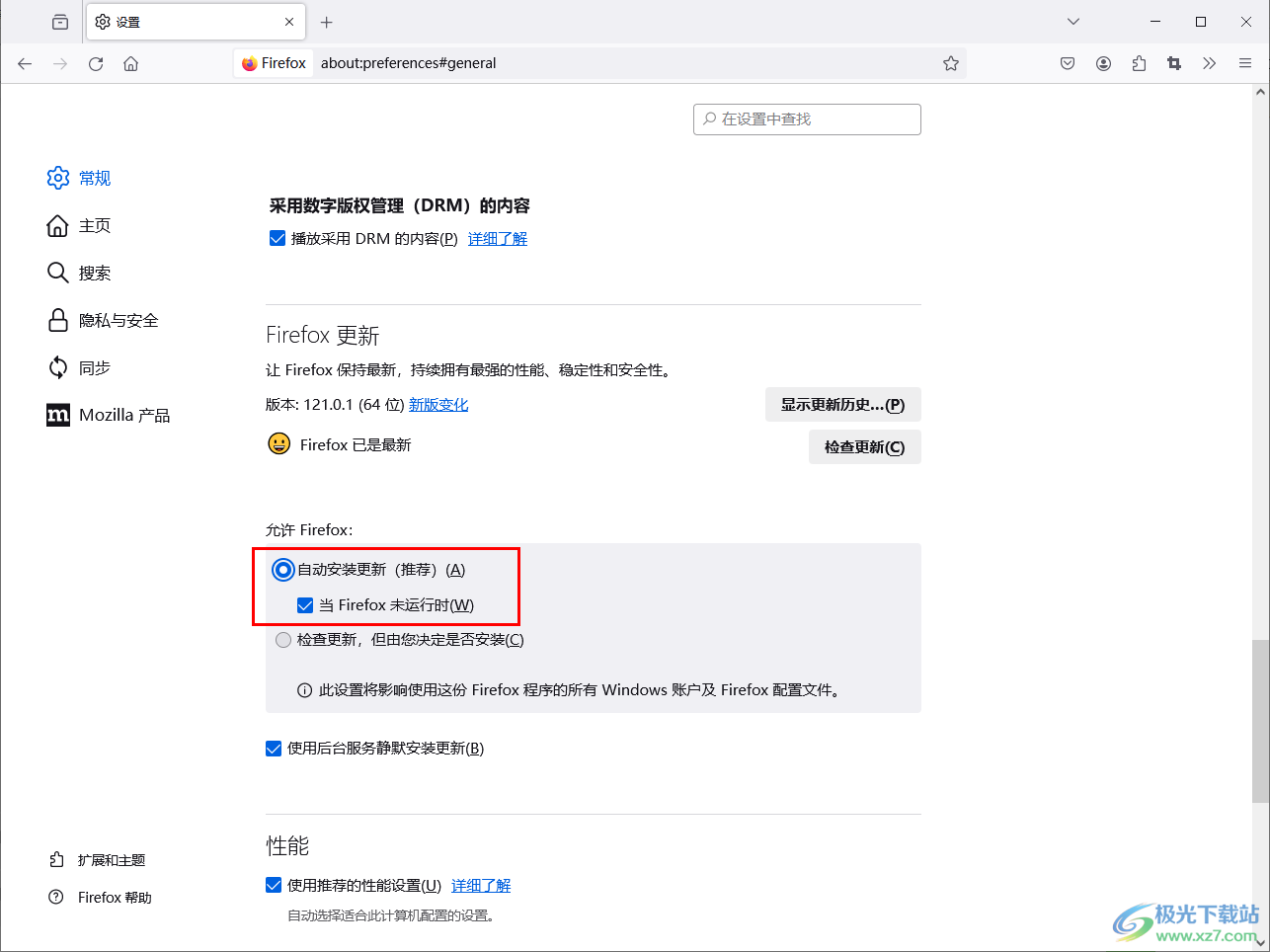
以上就是關于如何使用火狐瀏覽器設置自動更新的具體操作方法,如果你在使用火狐瀏覽器進行操作的時候,總是彈出需要更新火狐瀏覽器的提示,那么你可以將常規窗口中的自動更新啟用即可解決這樣的問題,感興趣的話可以操作試試。

大小:63.6 MB版本:v131.0.3環境:WinAll, WinXP, Win7, Win10
- 進入下載
相關推薦
相關下載
熱門閱覽
- 1百度網盤分享密碼暴力破解方法,怎么破解百度網盤加密鏈接
- 2keyshot6破解安裝步驟-keyshot6破解安裝教程
- 3apktool手機版使用教程-apktool使用方法
- 4mac版steam怎么設置中文 steam mac版設置中文教程
- 5抖音推薦怎么設置頁面?抖音推薦界面重新設置教程
- 6電腦怎么開啟VT 如何開啟VT的詳細教程!
- 7掌上英雄聯盟怎么注銷賬號?掌上英雄聯盟怎么退出登錄
- 8rar文件怎么打開?如何打開rar格式文件
- 9掌上wegame怎么查別人戰績?掌上wegame怎么看別人英雄聯盟戰績
- 10qq郵箱格式怎么寫?qq郵箱格式是什么樣的以及注冊英文郵箱的方法
- 11怎么安裝會聲會影x7?會聲會影x7安裝教程
- 12Word文檔中輕松實現兩行對齊?word文檔兩行文字怎么對齊?
網友評論